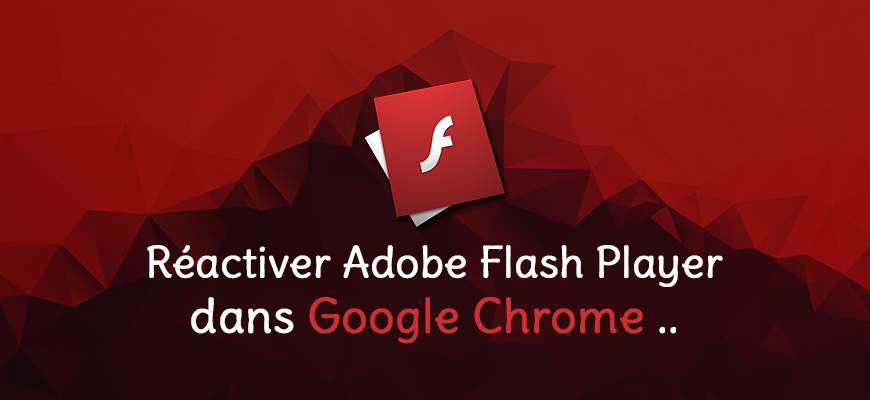1. Introduction
2. Les étapes à suivre
3. A lire également
Introduction:
Lorsque vous effectuez une mise à niveau vers Windows 10 à partir d'une autre version de Windows, le système d'exploitation définit automatiquement votre navigateur Web par défaut sur le nouveau Edge de Microsoft, même si vous avez défini Chrome, Firefox, Opera ou un autre navigateur Web dans Windows 7 ou 8. Ce nouveau navigateur internet est apparu avec Windows 10.
Heureusement, Windows 10 ne désinstalle pas votre navigateur précédent de choix, et il est facile de changer le navigateur Web par défaut du système d'exploitation à nouveau.
Dans ce tuto nous allons voir comment réactiver Adobe Flash Player dans Google Chrome pour l’utiliser sur les sites qui l’exigent.
Les étapes à suivre:
1. Ouvrez le navigateur Google Chrome
2. Dans la barre d’adresse, saisissez chrome://settings/content.
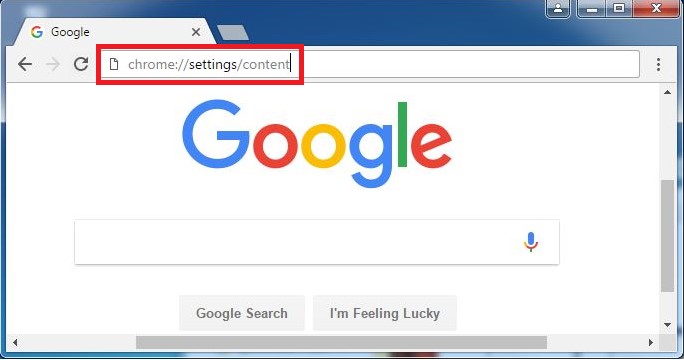
3. Dans l’écran Paramètres de contenu, recherchez la liste de Flash Player. Vérifiez l’état.
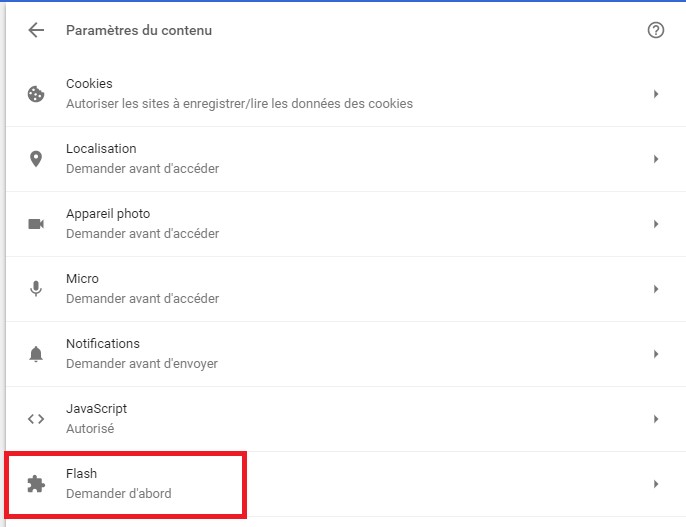
4. Sélectionnez Autoriser les sites à exécuter Flash, puis cliquez sur Terminé.
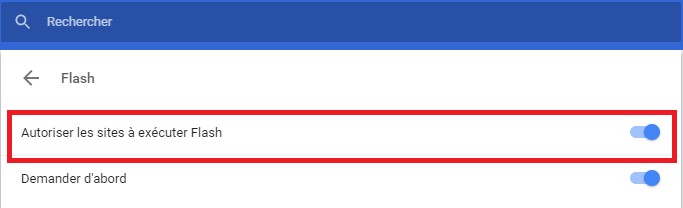
5. Fermez l’écran Paramètres de contenu. La modification s’applique immédiatement. Flash Player est maintenant réactivé et ne sera plus bloqué sur les sites web. Il suffit d’actualiser la page internet ou de revenir sur le site en question pour pouvoir utiliser Adobe Flash.
A lire également
Comment modifier ou supprimer la signature des mails sur l’iPhone ou l’iPad
Comment nettoyer et récupérer de l’espace d’un disque après une mise à jour sur Windows 10